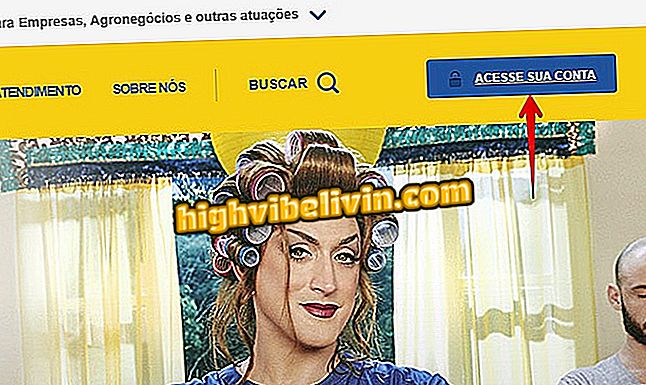Cara membuat akun di Agibank
Bank Agibank membawa fasilitas untuk membuka rekening giro dan mengajukan permohonan kartu kredit dalam beberapa menit. Layanan, yang datang untuk bersaing dengan Nubank, tidak memiliki undangan. Pengguna hanya perlu mengunduh aplikasi, tersedia untuk Android dan iOS (iPhone), mengirim informasi mereka dan menunggu konfirmasi pembukaan akun.
Langkah-langkahnya cukup sederhana. Namun, penting untuk menunjukkan bahwa ini adalah kontrak layanan keuangan dan, oleh karena itu, perhatian harus diberikan pada klausul kontrak. Tutorial di bawah ini menunjukkan semua langkah untuk membuat akun di Agibank langsung dari ponsel.

Agibank: Lihat cara membayar tagihan dengan boleto oleh bank virtual
Menambahkan uang ke akun Agibank Anda
Langkah 1. Unduh aplikasi Agibank. Saat Anda membukanya pertama kali, aplikasi akan meminta beberapa izin: kirim dan lihat SMS, ambil foto dan rekam video, akses file perangkat dan akses kontak Anda. Ketuk "Izinkan" di setiap jendela.

Izin diberikan ke aplikasi Agibank sebelum pembuatan akun
Langkah 2. Di layar pembuka, sentuh "Buat akun". Masukkan CPF Anda dan tekan "Lanjutkan".

Layar selamat datang dari aplikasi Agibank
Langkah 3. Masukkan nama lengkap Anda dan ketuk "Lanjutkan." Kemudian masukkan tanggal lahir Anda dan sentuh "Lanjutkan."

Masukkan nama lengkap dan tanggal lahir pemegang rekening Agibank
Langkah 4. Kotak konfirmasi data dengan nama lengkap, CPF dan tanggal lahir akan terbuka. Sentuh "Konfirmasi." Pada layar berikutnya, masukkan nomor ponsel Anda dengan DDD dan ketuk "Kirim SMS".

Registrasi nomor ponsel untuk konfirmasi SMS
Langkah 5. Aplikasi harus secara otomatis memasukkan kode yang diterima melalui SMS, tetapi jika ini tidak terjadi, cukup masukkan secara manual. Setelah urutan dikonfirmasi, aplikasi akan segera pergi ke layar penyisipan email. Masukkan alamat email Anda dan ketuk "Lanjutkan."

Konfirmasi SMS dan penyisipan email saat pendaftaran di Agibank
Langkah 6. Aplikasi ini akan memberi tahu Anda bahwa email konfirmasi telah dikirim, tetapi Anda hanya perlu mengaksesnya setelah akun dibuat. Ketuk "Oke, saya mengerti" dan masukkan kode pos Anda. Lanjutkan ke "Lanjutkan".

Memasuki CEP pemegang akun digital di Agibank
Langkah 7. Aplikasi ini harus mengidentifikasi jalan, lingkungan, kota dan negara bagian Anda, hanya perlu Anda menambahkan nomor dan pelengkap. Setelah itu, buka "Lanjutkan" dan konfirmasikan bahwa ini adalah alamat surat Anda. Jika tidak, ketuk tombol "Tidak" dan masukkan alamat yang benar. Jika semuanya benar, tekan "Ya, itu dia".

Konfirmasi Alamat Mailing Agibank
Langkah 8. Masukkan penghasilan bulanan Anda dan ketuk "Lanjutkan." Kemudian jawab jika Anda memiliki kewajiban pajak dengan negara lain dan kemudian ketuk "Lanjutkan."

Informasi pendapatan dan kewajiban pajak dengan negara lain dalam daftar di Agibank
Langkah 9. Berdasarkan informasi Anda, Agibank akan menghitung batas yang Anda setujui sebelumnya. Anda dapat meminta kenaikan dengan mengklik "Saya perlu batas lebih" - dalam hal ini, cukup masukkan jumlah yang Anda inginkan dan kemudian tekan "Nilai permintaan", tetapi permintaan tersebut akan dianalisis. Setelah meminta kenaikan gaji, atau jika nilai yang disarankan baik untuk Anda, sentuh "sebarkan nilai." Seret lingkaran pusat untuk menambah batas rekening saat ini atau kartu kredit, sesuai dengan preferensi Anda. Akhirnya, sentuh "Konfirmasi".

Distribusi batas Agibank antara kartu kredit dan rekening giro
Langkah 10. Dalam langkah ini, Agibank meminta dokumen identifikasi. Tekan "OK, lanjutkan" dan pilih jenis dokumentasi (dalam tutorial ini RG digunakan).

Pilih dokumen identitas yang akan disajikan ke Agibank
Langkah 11. Aplikasi ini akan menunjukkan petunjuk singkat tentang cara mengambil foto yang bagus. Ketuk Oke, saya mengerti. Posisikan dokumen di dalam tepi putih, pertama dengan bagian depan menghadap kamera. Sentuh rana dan pastikan hurufnya dapat dibaca. Jika tidak, ketuk "Ambil yang lain". Jika itu dapat dibaca, sentuh "Ya".

Memindai bagian depan dokumen identitas di aplikasi Agibank
Langkah 12. Balikkan dokumen kembali ke kamera dan ulangi langkah di atas dengan menyentuh "Ya" ketika teks gambar dapat dibaca.

Memindai kembali dokumen identitas di aplikasi Agibank
Langkah 13. Sekarang aplikasi meminta Anda mengambil selfie. Foto di galeri tidak dapat diunggah, tetapi gambar ini dapat ditimpa saat akun diaktifkan. Ketuk "OK, lanjutkan, " posisikan wajah Anda di dalam area bertitik, lalu tekan rana kamera.

Pengambilan foto selfie untuk pendaftaran di bank digital Agibank
Langkah 14. Aplikasi Agibank akan menampilkan orientasi pendaftaran kata sandi 4 digit. Setelah membaca, ketuk "Oke, saya mengerti" dan kemudian masukkan kata sandi angka Anda. Konfirmasikan kode dan tekan "Lanjutkan".

Pembuatan Kata Sandi Agibank 4-Digit
Langkah 15. Agibank akan menunjukkan kepada Anda ringkasan akun dan data pribadi Anda. Geser layar ke bawah untuk membaca semuanya. Pada akhirnya, ketuk "Lihat Ketentuan" untuk membaca semua klausa. Jika Anda setuju dengan semua yang telah dijelaskan, centang kotak "Saya setuju dengan ketentuan akun saya saat ini" dan kemudian tekan tombol "Saya telah membaca dan setuju".

Penerimaan persyaratan kontrak akun Agibank saat ini
Langkah 16. Sekarang Anda hanya perlu menunggu Agibank untuk menganalisis dokumen dan informasi Anda. Ketika ini selesai, Anda akan menerima SMS peringatan. Kemudian cukup buka aplikasinya, masukkan kata sandi 4 digit Anda dan gunakan fitur bank digital.

Rekening giro Agibank dibuka oleh ponsel
Apakah ada bahaya dalam berbelanja online? Berikan pendapat Anda di Forum.